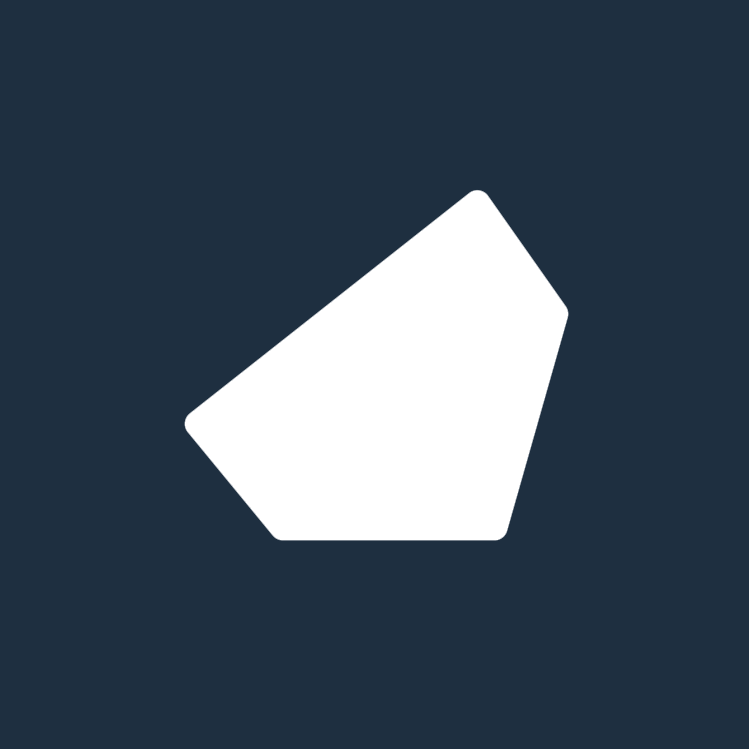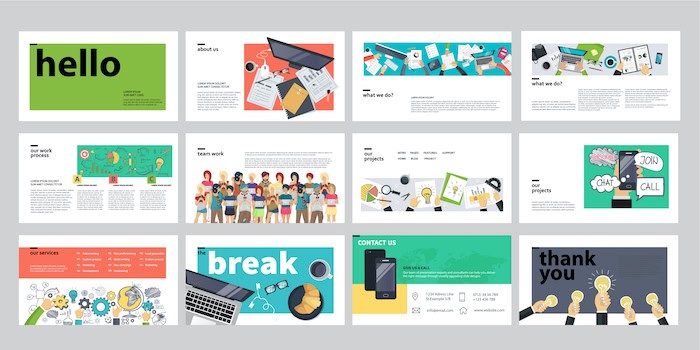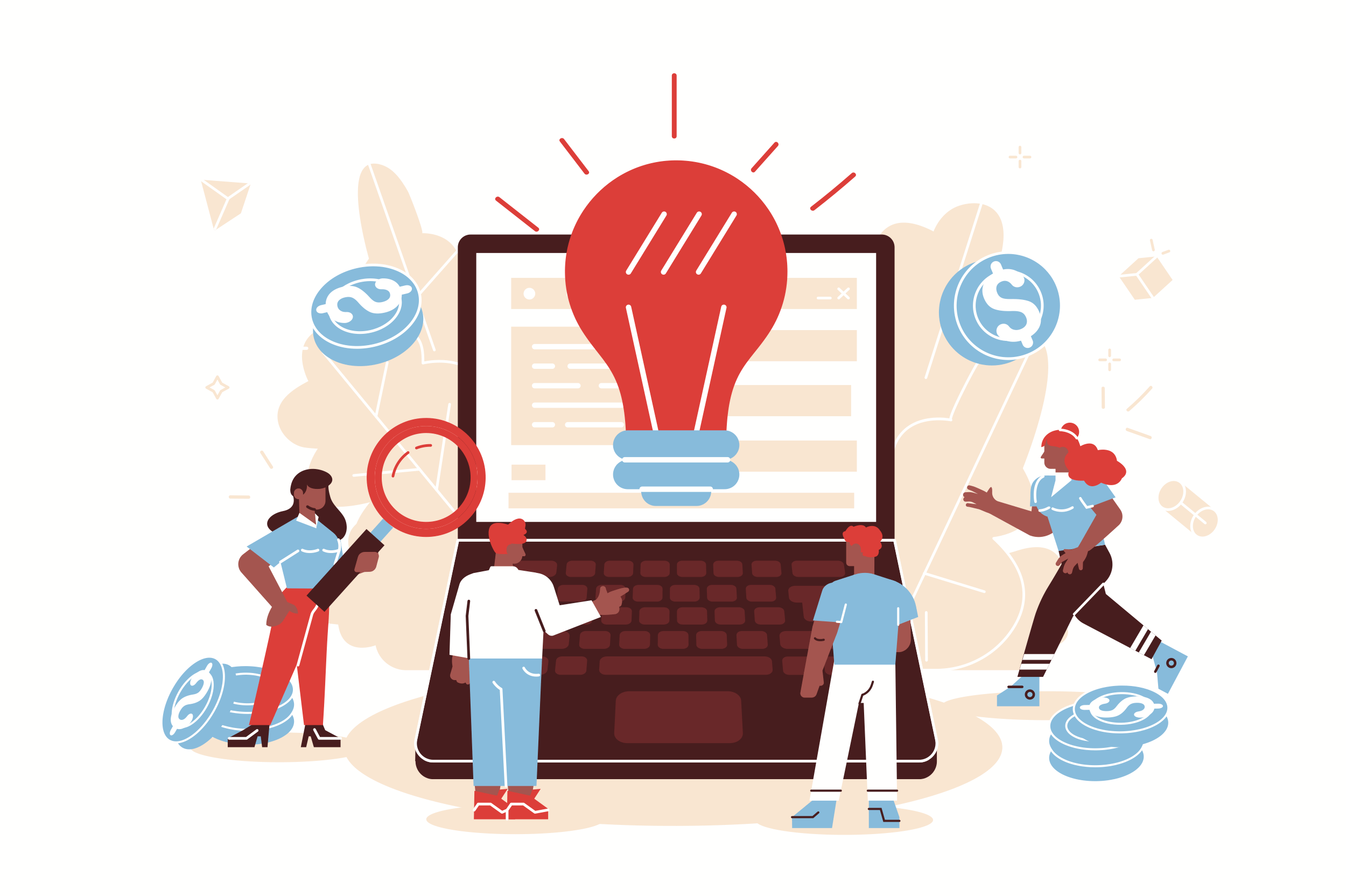マニュアルをWeb化するメリットとは? Web化成功のポイントも解説
最終更新日:2025年3月5日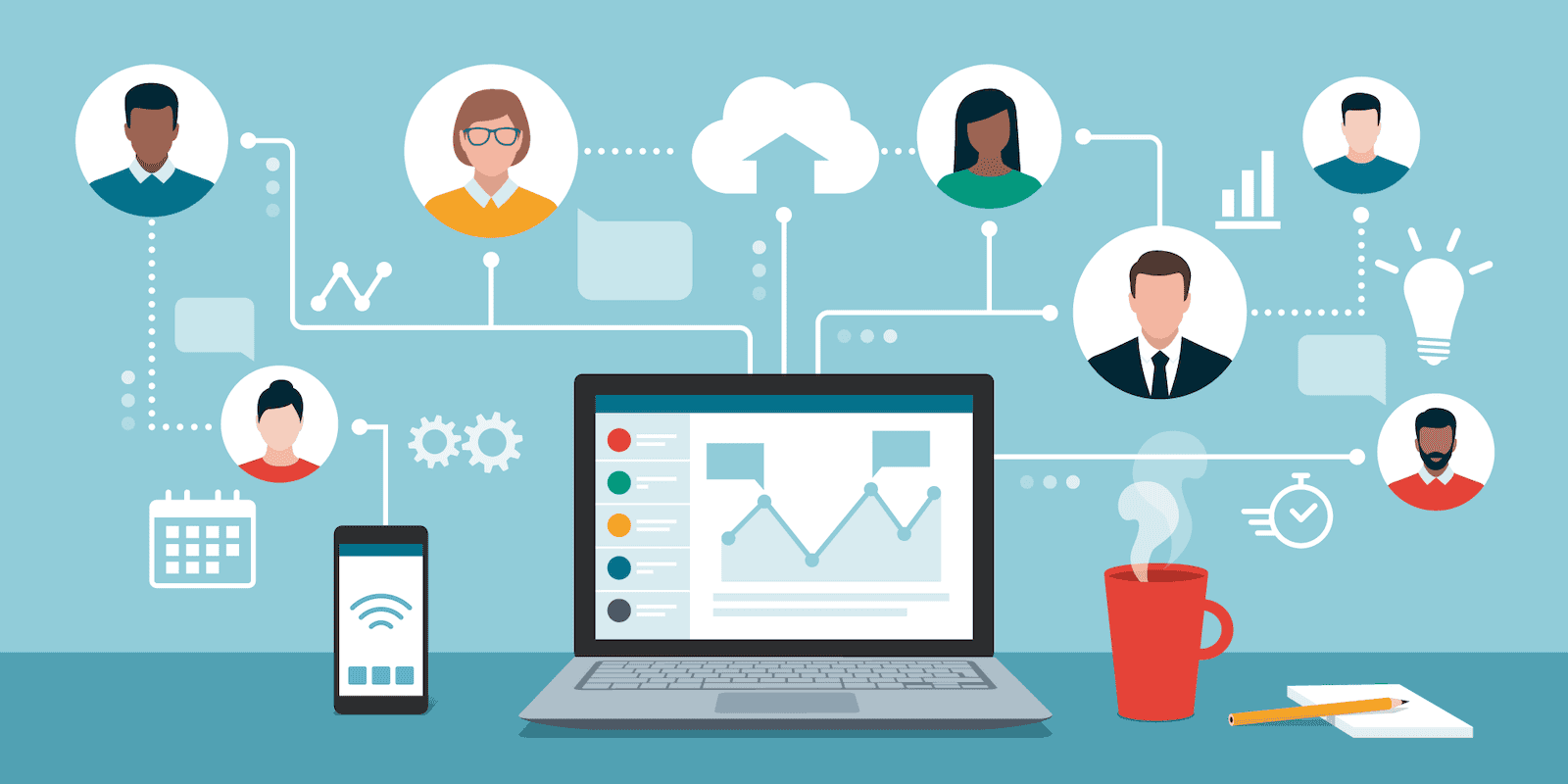
「社内のマニュアルをWeb化したいけど、具体的なメリットがわからない……」「Webマニュアルを作りたいけど、どうやって進めればいいの?」。こんな悩みはありませんか?
デジタル化が進むなかで、紙のマニュアルから「Webマニュアル」へ移行する企業が見受けられます。Webマニュアルなら、検索性が高く、更新も簡単。さらに持ち運びが便利で、動画も組み込めるため、業務効率をグッと高められます。コスト削減やセキュリティ面でもメリットがあり、導入企業からは「もっと早く始めればよかった」という声も。
この記事では、Webマニュアルのメリットからデメリット、作成手順まで徹底解説します。Webマニュアル化を検討されている方には、必見の内容です。
【この記事を読んでわかること】
- 紙とは異なるWebマニュアルならではのメリット・デメリット
- マニュアルのタイプ別の作成手順
- Webマニュアル作成にあたり注意すべきポイント
目次
Webマニュアルとは?

Webマニュアルとは、インターネット上で見られるマニュアルのことです。従来の紙のマニュアルとは異なり、オンラインで簡単に閲覧できるのが特徴です。
形式はさまざまで、PDFやHTML、アプリなど、目的に応じて選べます。例えば、WordやGoogleドキュメントなどのファイルをインターネット上で共有するだけでも、立派なWebマニュアルになります。
また、WordPressやWikiなどのツールを使ってWebサイトのように作ることもできますし、アプリとして配信することも可能です。会社の規模や用途に合わせて、最適な形式を選べます。
このように、Webマニュアルは柔軟性が高く、誰でも簡単に始められるのが魅力です。紙のマニュアルからの移行を考えている方は、ぜひ検討してみてはいかがでしょうか。
Webマニュアルのメリット

紙のマニュアルと比較した際のWebマニュアルのメリットには以下のような点が挙げられます。
- 検索性が高まる
- 更新や公開が簡単である
- 最新情報の確認が簡単である
- 持ち運びが簡単である
- 見やすくなるため利用率が向上する
- マニュアルに関係する業務が効率化される
- マニュアル内に動画を組み込める
- コスト削減につながる
- セキュリティ性が向上する
それぞれのメリットについて、次から具体的に解説していきます。
検索性が高まる
Webマニュアルの最大の特長は、すぐれた検索性にあります。必要な情報をキーワード1つで瞬時に見つけ出せるため、紙のマニュアルのように目次を見ながらページをめくる手間がありません。
さらに、画像で検索できる機能や関連情報へのリンクなど、工夫次第で検索性をより高められます。これは紙のマニュアルでは実現できない便利な機能です。
現代は情報化社会。スマホで簡単に情報を得られる時代に、仕事で必要な情報が見つからないというのは大きなストレスになります。
Webマニュアル化することで、社員は必要な情報にスムーズにアクセスできるようになり、業務効率も上がります。検索のストレスから解放されて、より前向きに仕事に取り組めるようになるでしょう。
更新や公開が簡単である
Webマニュアルなら、必要な時に内容をすぐに更新できます。複数の担当者で分担して更新したり、承認手続きを行ったりすることも簡単です。
また、内容に間違いを見つけた時も、速やかに修正できるのが特徴です。紙のマニュアルのように、印刷や配布のための時間やコストを気にする必要がありません。
例えば、業務手順が変わった時。紙のマニュアルでは、印刷し直して配布するまでに時間がかかってしまいます。一方、Webマニュアルなら変更がすぐに反映されるので、最新の情報をすぐに共有可能です。
このように、Webマニュアルは情報の更新や共有がスムーズ。業務の効率化につながる便利なツールなのです。
最新情報の確認が簡単である
Webマニュアルの良いところは、いつでも最新版を確認できることです。Webマニュアルの保存場所を1か所に留めておくことで、古いバージョンと混ざる心配もありません。
紙のマニュアルの場合、更新情報が行き渡らなかったり、古い版が残っていたりすることがよくあります。でも、Webマニュアルなら、閲覧できる=最新版という安心感があります。
「この情報、古くないかな?」「最新版はどこにあるんだろう?」といった心配も不要です。URLにアクセスするだけで、常に最新の情報を手に入れられます。
このように、Webマニュアルは情報の鮮度を保ちやすく、従業員みんなが同じ情報を共有できる環境を作れます。これは、業務の質を高めることにもつながります。
持ち運びが簡単である
Webマニュアルは、スマホやタブレット、ノートパソコンがあれば、どこでも閲覧できます。分厚いファイルや複数の冊子を持ち歩く必要はありません。
特にフリーアドレスやリモートワークが増えた今、この手軽さは大きな魅力です。外出先での作業や現場での確認にも便利です。
紙のマニュアルは、ページ数が多くなると重くなりますが、Webマニュアルなら端末1つで済むため、持ち運びがとても楽になります。
このように、Webマニュアルは場所を選ばず活用できる便利なツール。新しい働き方にぴったりの選択肢と言えるでしょう。
見やすくなるため利用率が向上する
Webマニュアルには、文字の拡大縮小、カラー表示、キーワード検索など、見やすさを高める機能が備わっています。図や画像も簡単に挿入でき、視覚的な理解を助けます。
紙のマニュアルは、文字ばかりで見づらくなりがちです。また、文字の大きさも固定されているため、読みにくいと感じる人も少なくありません。
一方、Webマニュアルなら、それぞれの好みに合わせて表示を調整できます。見やすさが向上することで、マニュアルの利用率も自然と高まっていきます。
このように、Webマニュアルは使う人にやさしい設計。より効果的な情報共有ができる環境を作ることができます。
マニュアルに関係する業務が効率化される
Webマニュアルを導入すると、Webマニュアルに割いていた業務が効率化されます。印刷や配布、廃棄といった手間が不要になり、その時間を本来の業務に使えるようになるのです。
また、保管場所の確保や破損防止といった物理的なメンテナンスの心配もいりません。情報の更新も日常的に行えるため、スムーズな情報共有が可能です。
紙のマニュアルでは、これらの作業に多くの時間と手間がかかってしまいます。更新頻度も下がりがちで、情報共有が遅くなることも。
このように、Webマニュアル化は業務の無駄を減らし、より価値のある仕事に時間を使えるようにしてくれます。働き方改革の一環としても、ぜひ検討してみてはいかがでしょうか。
マニュアル内に動画を組み込める
Webマニュアルの魅力的な機能の1つが、動画の埋め込みです。スマホで撮影した映像やパソコンで作った動画など、手軽に作成した教材を簡単に組み込めます。
音や色の変化、作業の流れなど、文字や写真では説明しづらい内容も、動画なら分かりやすく伝えられます。使う側も作業しながら視聴できるため、理解が深まります。
紙のマニュアルでは、個人の感覚に頼るしかない部分も、動画があれば標準化が可能に。誰もが同じ品質で仕事ができるようになります。
このように、Webマニュアルは従来のマニュアルの限界を超え、より効果的な学びの環境を提供してくれます。
コスト削減につながる
Webマニュアルへの移行で、さまざまなコストカットが実現できます。印刷費用はもちろん、差し替えや部数確認の人件費、保管スペース代、配送費、廃棄費用など、多くの経費を削減可能です。
特にページ数が多いマニュアルや発行部数が大きい場合は、その効果が顕著に表れます。紙のマニュアルでは、これらのコストが継続的にかかってしまいます。
Webマニュアルにもサーバー代などの費用は発生しますが、総合的に見ると、コスト削減効果は大きいと言えるでしょう。
このように、Webマニュアル化は経費削減の有効な手段。会社の経営改善にも貢献できる取り組みなのです。
セキュリティ性が向上する
Webマニュアルは、オンラインで閲覧するシステムのため、各自の端末に保存する必要がありません。そのため、端末を紛失しても情報が漏えいするリスクが低くなります。一方、紙のマニュアルは、コピーや持ち出しが簡単なため、常に情報漏えいのリスクがあります。破損や紛失の心配も付きまといます。
業務マニュアルには、会社の大切なノウハウが詰まっています。ライバル企業に知られたくない情報も含まれているかもしれません。このように、Webマニュアルはセキュリティ面でもすぐれています。大切な情報を守りながら、効率的な情報共有を実現できるのです。
Webマニュアルのデメリット

紙のマニュアルと比較したWebマニュアルのデメリットには、以下のような点が挙げられます。Webマニュアルを導入する際には、デメリットも把握しておくと良いでしょう。
- 端末と電力が必要
- インターネット接続が必要
それぞれについて具体的に解説していきます。
端末と電力が必要
Webマニュアルを導入する際に気になるのが、端末と電力が必要という点です。
まず、Webマニュアルを利用するには、スマートフォンやパソコンなどの端末が欠かせません。近年は多くの人が端末を持っているため、一見すると大きな問題には見えないかもしれません。しかし、日ごろから端末を使わない業務の場合、Webマニュアルのためだけに端末を用意しなければならないという課題が生じます。
また、電力の問題も見過ごせません。端末の充電切れや停電時には、マニュアルが閲覧できません。特に、緊急時の対応手順などが含まれている場合は、アクセスできないことで業務に支障をきたす可能性があります。
一方、紙のマニュアルは端末や電力を必要としないため、このような心配がありません。そのため、完全なペーパーレス化を目指すのではなく、必要に応じて紙版も併用するというハイブリッドな運用もおすすめです。
例えば、普段はWebマニュアルを活用しつつ、停電時の対応手順など重要な部分は紙版でも用意しておくといった工夫が効果的です。紙とWeb、それぞれのメリットを生かした効率的な運用も検討しましょう。
インターネット接続が必要
Webマニュアルを導入する際には、インターネット接続に関する課題もあります。
Webマニュアルの最大の特徴は、ブラウザを通じて閲覧する点です。これは、インターネットに接続できない環境では利用不可であることを意味します。例えば、通信環境の整っていない場所やネットワークトラブルが発生した際には、マニュアルにアクセスできなくなってしまいます。
特に注意が必要なのが、画像や動画を多く含むマニュアルです。このようなコンテンツは、データ通信量が大きくなりがちです。社内のWi-Fi環境では問題ありませんが、外出先での閲覧時には通信制限を気にしなければならない場合があります。
これらの課題に対しては、いくつかの対策が考えられます。例えば、よく使うページをPDFでダウンロードしておく、重要な部分は紙に印刷しておくなどの方法があります。また、動画コンテンツは必要最小限にとどめ、テキストや静止画を中心とした構成にするのも一つの手です。
このように、インターネット接続に関する制約はありますが、適切な対策を講じることで、Webマニュアルの利点を最大限に生かせます。
業務マニュアルの作成手順
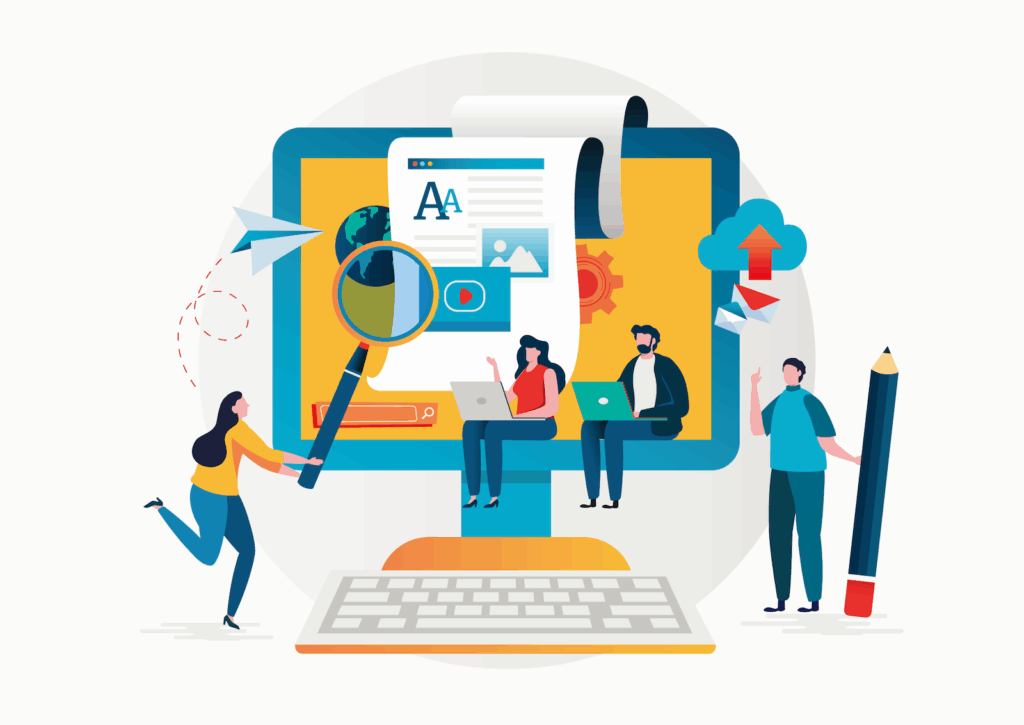
業務マニュアルとは、業務引継ぎ、業務品質の担保、ノウハウの伝承などを目的としたマニュアルのことです。ここでは業務マニュアルの作成手順を以下のステップで解説していきます。
- ステップ1:マニュアルのベースを作成する
- ステップ2:ディテールを詰めていく
ステップ1:マニュアルのベースを作成する
業務マニュアルをWeb化する際の第一歩は、しっかりとしたベースづくりです。
まず大切なのは、業務の流れを整理することです。日々の作業を振り返り、「いつ」「誰が」「何を」するのかを明確にしていきましょう。この時点では細かい説明は必要ありません。まずは全体の流れを把握することを意識してください。
次に、整理した業務ステップに沿って、具体的な説明を加えていきます。文章による説明はもちろん、画像や動画を活用することで、よりわかりやすいWebマニュアルに仕上がります。特にスマートフォンで撮影した写真や動画は、現場の様子を生々しく伝えられる貴重な素材となります。
ここで便利なのが、マニュアル作成システムの活用です。専用のシステムを使えば、業務手順のステップ化が簡単で、説明文や画像の追加も直感的に行えます。また、テンプレートを活用することで、統一感のあるマニュアルを効率的に作成できます。
このように、ベースとなるマニュアルは、全体の流れを整理することから始め、徐々に詳細を追加していく形で作成していきましょう。これにより、後の修正や更新も容易になります。
ステップ2:ディテールを詰めていく
Webマニュアルのベースができたら、次は細かな内容を詰めていく段階です。この作業は、一人で抱え込まずに組織全体で取り組むことをおすすめします。
最も効果的なのは、各工程の詳細を現場の担当者に任せる方法です。実際の業務を行っている人が持つ知識やノウハウを直接マニュアルに反映できるため、より実践的な内容になります。例えば、営業部門の手順は営業担当者が、経理の部分は経理担当者が記入するといった具合です。
ここでWebマニュアルの強みが発揮されます。複数の担当者で編集権限が共有可能なため、それぞれが得意分野の内容を追加したり、気づいた点を随時修正したりできます。また、スマートフォンやタブレットで撮影した画像や動画を、その場でマニュアルに追加することも可能です。
ただし、皆で作業を進める際は、記載方法や表現の統一性を保つことが大切です。あらかじめ、文体や用語の使い方、画像サイズなどの基準を決めておくと良いでしょう。
このように、組織全体で知恵を出し合いながらマニュアルを作り上げることで、より実用的でわかりやすい内容に仕上がっていきます。
リファレンスマニュアルの作成手順

リファレンスマニュアルとは、取扱説明書、事務規定、教科書などに類するマニュアルのことです。ここではリファレンスマニュアルの作成手順を以下のステップで解説していきます。
- ステップ1:素材をデータ化する
- ステップ2:編集作業を進める
- ステップ3:運用しつつメンテナンスを行う
ステップ1:素材をデータ化する
リファレンスマニュアルは、業務マニュアルと比べて情報量が多くなりがちです。そのため、作成の第一歩として効率的なデータ化が重要になります。
まず取り組むべきは、マニュアルの素材となる情報を整理することです。具体的には、画像、図表、テキストなどの素材をデータベース化していきます。この作業は一見面倒に感じるかもしれませんが、後の作業を円滑に進めるための重要な土台となります。
データ化の際に意識したいのが、コンテンツとレイアウトを分けて管理することです。コンテンツには画像や文章といった実際の内容を、レイアウトにはスタイルシートやテンプレートといった見た目の設定を含めます。こうした工夫によって、紙やPDF、Webなど異なる形式で出力する際の手間を大きく減らせます。
例えば、製品の使用方法を説明するマニュアルでは、手順を示す画像や説明文をコンテンツとして保存し、それらをどのように配置するかをレイアウトとして別途管理します。この方法なら、内容の更新とデザインの調整を別々に行えるため、効率的な運用が可能になります。
このように、最初の段階でしっかりとしたデータ化を行うことで、その後の作業がスムーズになり、質の高いマニュアルを作成できます。
ステップ2:編集作業を進める
データ化が完了したら、いよいよ本格的な編集作業に入ります。ここでは、効率的に作業を進めるためのポイントを解説していきます。
編集作業は主に、原稿の執筆、内容の取りまとめ、レイアウトの調整という3つの工程で構成されます。リファレンスマニュアルは情報量が多いため、これらの作業を1人で担当するのは現実的ではありません。そのため、チームでの分担作業が基本となります。
Webマニュアルでは、オンライン上で編集作業ができるため、場所や時間を問わず作業を進められます。例えば、在宅勤務の担当者とオフィスにいる担当者が同時に作業を行うことも可能です。
もし社内のリソースだけでは対応が難しい場合は、外部への委託も検討しましょう。専門の業者に依頼することで、プロの視点を取り入れた質の高いマニュアルを作成できます。
ただし、作業を分担する際は、担当者間での認識のズレを防ぐため、定期的な進捗確認や情報共有が欠かせません。オンラインツールを活用して、こまめなコミュニケーションを心がけましょう。
このように、チームワークを生かした編集作業により、効率的にマニュアルを作り上げることができます。
ステップ3:運用しつつメンテナンスを行う
リファレンスマニュアルは作って終わりではありません。むしろ、作成後の運用とメンテナンスこそが、Webマニュアルの価値を高める重要な段階となります。
運用面では、さまざまな活用方法を検討することが大切です。例えば、同じ内容を異なるメディア形式で出力したり、必要に応じて他言語に翻訳したりすることで、Webマニュアルの利用範囲を広げられます。Webマニュアルならではの柔軟さを生かし、ユーザーのニーズに合わせた展開を考えましょう。
メンテナンスについては、定期的な見直しと更新が欠かせません。業務内容の変更や新しい情報の追加、わかりづらい箇所の修正など、常にWebマニュアルを最新の状態に保つ必要があります。
ここで重要なのが、ユーザーからのフィードバックです。実際に使用している人の意見を取り入れると、より使いやすいWebマニュアルへと進化させることができます。例えば、よく参照されるページの内容を充実させたり、わかりにくいという指摘のあった説明を改善したりします。
このように、作成後も継続的な改善を重ねると、より実用的で価値の高いWebマニュアルへと育てていくことができます。
Webマニュアル作成のポイント
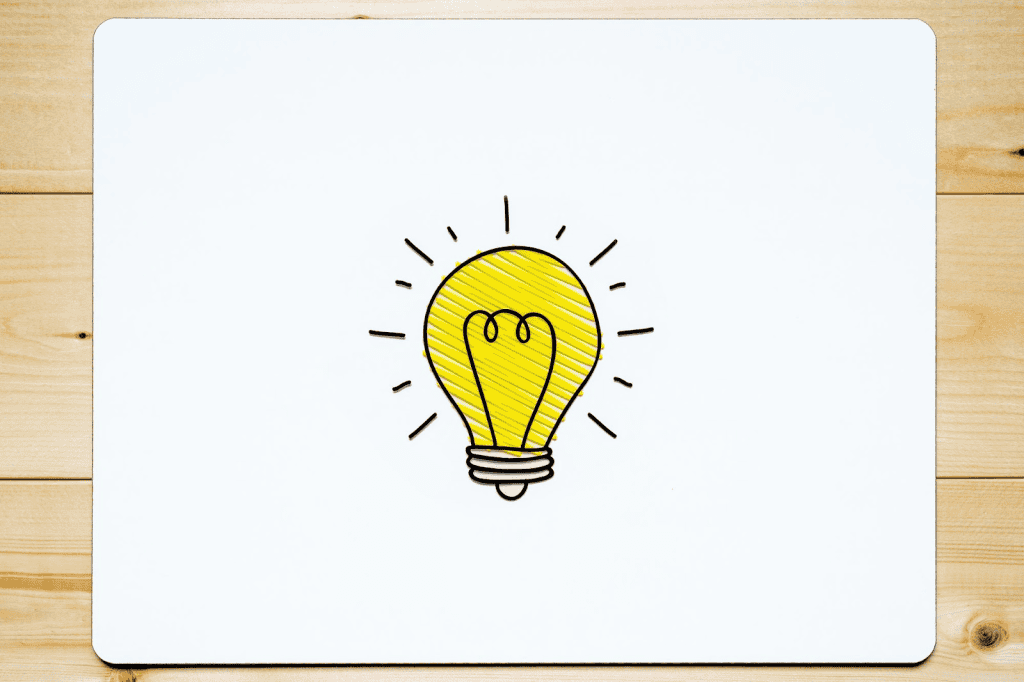
Webマニュアルを作成する際には、以下のポイントが挙げられます。
- 使いやすいUIを目指す
- ページごとのレイアウトを統一させる
- 自社に合ったツールを利用する
- 紙媒体の必要性を検討しておく
次からそれぞれについて、具体的に解説していきます。
使いやすいUIを目指す
Webマニュアルの成否を分けるのは、使いやすさです。ここでは、ユーザーにとって使いやすいUIを実現するためのポイントを解説します。
マニュアルは、主に疑問や不安を感じた時に参照されます。そのため、必要な情報にすぐにたどり着けることが何より大切です。例えば、検索機能の配置をわかりやすくしたり、目次から目的のページへスムーズに移動できるようにしたりするのが重要です。
画面設計では、以下の点に気を配りましょう:
- クリックやスクロールの回数を必要最小限に抑える
- 画面の見やすさを確保するため、適度な余白を設ける
- 情報の優先順位が一目でわかるよう、レイアウトを工夫する
特に意識したいのが、直感的な操作性です。初めてWebマニュアルを開いた人でも、迷うことなく使えるような設計を心がけましょう。情報を適切に区分け表示すると、目的の内容への到達がスムーズになります。
また、完成したUIが本当に使いやすいものかどうかは、実際に使用する人の目線で確認しましょう。複数の担当者でテストを行い、改善点を洗い出すことをおすすめします。
このように、ユーザー目線に立ったUI設計により、より活用されるWebマニュアルを作ることができます。
ページごとのレイアウトを統一させる
Webマニュアルの使いやすさを左右する重要な要素の1つが、ページレイアウトの統一性です。ここでは、効果的なレイアウト設計のポイントについて解説します。
レイアウトを統一する目的は、ユーザーが直感的に情報を把握できるようにすることです。例えば、見出しの位置や大きさ、画像のサイズ、余白の取り方などを統一すると、読み手は迷うことなく必要な情報を見つけられます。
具体的には、以下の要素に注目しましょう:
- 見出しの配置と文字サイズ
- 画像の表示サイズと配置位置
- 段落間の余白
- 文字の強調表示ルール
特に気を付けたいのが、ページごとのバランスです。あるページは余白が多く、別のページは情報が詰め込まれているといった状況は避けましょう。統一感のないレイアウトは、読みにくさやプロフェッショナル性の欠如につながります。
また、文字の強調表示についても、一貫したルールを設けることが大切です。例えば、重要な注意事項は赤字、参考情報は青字といった具合に、色分けのルールを決めておくと良いでしょう。
このように、レイアウトの統一性に気を配ることで、より使いやすく、見やすいWebマニュアルを実現できます。
自社に合ったツールを利用する
Webマニュアルを効率的に作成するには、適切なツール選びが重要です。ここでは、自社に合ったツールを選ぶためのポイントを解説します。
マニュアル作成ツールは、大きく分けて3種類あります:
- 無料のフリーソフト
- オープンソースソフトウェア(OSS)
- 有料の専用ツール
無料ツールの最大の魅力は、すぐに始められる手軽さにあります。ただし、サポートが限られていて問題が発生した際は自社で解決する必要があるため、選択する際は以下の点を確認しましょう:
- 自社の規模やニーズに合っているか
- 必要な機能がそろっているか
- トラブル対応が自社で可能か
一方、有料ツールは導入コストがかかりますが、専門的なサポートを受けられる点が強みです。理想とするマニュアルの実現に向けて、専門家のアドバイスを得られます。
また、マニュアル作成をすべて外部に委託するという選択肢もあります。社内リソースに余裕がない場合や早急な対応が必要な場合は、この方法も検討に値します。
このように、自社の状況や目的に応じて最適なツールを選ぶことで、効率的なWebマニュアル作成が可能になります。
紙媒体の必要性を検討しておく
Webマニュアルへの移行を検討する際、完全なペーパーレス化が最善とは限りません。ここでは、紙媒体の必要性と効果的な併用方法について解説します。
紙媒体のマニュアルが特に重要となるのは、以下のような場面です:
- 端末の充電切れ
- インターネット接続の不具合
- システムトラブル
- 緊急時の対応
例えば、災害時などの緊急事態では、電力供給やネットワークが不安定になる可能性があります。そのような状況でも確実に参照できる紙媒体のマニュアルは、重要な役割を果たします。
特に注意が必要なのは、緊急時の対応手順です。これらの情報をWebマニュアルだけに頼ってしまうと、いざという時にアクセスできず、適切な対応が取れなくなるリスクがあります。
効果的な運用方法としては、以下のような併用が考えられます:
- 日常的な業務手順はWebマニュアル
- 緊急時の対応手順は紙媒体
- 重要な基本情報は両方で保管
このように、それぞれの特性を生かした使い分けにより、より安全で効率的な業務運営が可能になります。
Webマニュアルにはさまざまなメリットがある

Webマニュアルは、検索性の高さや更新のしやすさ、コスト削減効果など、多くのメリットを持つ便利なツールです。また、動画コンテンツの組み込みや、セキュリティ面での優位性など、従来の紙マニュアルにはない特長も備えています。
一方で、端末や電力が必要といったデメリットもあるため、完全なペーパーレス化を目指すのではなく、用途に応じて紙媒体との併用を検討することが賢明です。特に緊急時の対応手順などは、紙での保管も重要です。
作成にあたっては、使いやすいUIの設計やレイアウトの統一性に気を配り、自社に適したツールを選択するのがポイントとなります。また、作成後も継続的なメンテナンスを行い、より価値の高いWebマニュアルへと進化させることができます。
このように、Webマニュアルは適切に活用することで、業務効率の向上や情報共有の促進に大きく貢献する可能性を秘めています。ぜひ自社の状況に合わせて、導入を検討してみてはいかがでしょうか。
Webマニュアルを導入する際のツール選定に迷ったら、DocBaseをご検討ください。一般的な業務マニュアル作成だけでなく、技術書や機器仕様書を作成することも可能で、さまざまなマニュアルに対応します。DocBaseは直感的に操作でき、初心者にもおすすめです。無料トライアルもご用意しています。
DocBaseをWebマニュアルとして利用する際の特徴と機能
| 特徴・機能 | 説明 | |
| 編集・作成 | 誰でも使える、爆速で書ける | マークダウンとリッチテキストの両方に対応。 ハイブリッドエディター搭載で、デジタルツールが得意な人も苦手な人も利用可能。 |
| マニュアル作成をワンストップで | 画像のペイントモードにより、画像編集ソフトを使わなくても、DocBase内で画像の編集と文書作成を同時に行うことが可能。 矢印やテキスト、モザイクなどを画像に配置できるため、マニュアルや手順書の作成がスムーズ。 | |
| 強力な同時編集機能 | 複数のメンバーが同時に1つのメモを編集可能。 情報の取りこぼしを防ぎ、効率的にマニュアルを作成できる。 | |
| 情報の再利用が簡単 | 差し込み機能を利用して、他のメモをワンクリックで参照可能。 既存の情報を活用して効率的なドキュメント作成が可能。 | |
| 多様な編集モード | マークダウンモード、リッチテキストモード、ハイブリッドモードに対応。 | |
| 画像編集機能 | 画像サイズの変更や削除が簡単に行える。 | |
| ファイルアップロード | PDFやZIPなど、多様な形式のファイルをアップロードできる。 | |
| 差し込みメモ | メモの中に別のメモを埋め込むことができ、その場で内容を確認できる。 | |
| 外部コンテンツ埋め込み | 動画やスライド、Googleドキュメントなどを埋め込むことができる。 | |
| テンプレート | 日報や議事録などのフォーマットをテンプレートとして登録できる。 | |
| 情報共有・管理 | 柔軟な公開範囲設定 | グループ機能を利用して、メモの公開範囲を限定可能。 メモは複数のグループに公開できるため、情報を見せる範囲を柔軟に設定可能。 |
| マルチデバイス対応 | スマートフォンやタブレットからも閲覧・編集が可能。場所を選ばずに情報共有ができる。 | |
| 変更履歴 | メモの変更履歴を表示できる。 | |
| スライド表示 | メモをスライドとして表示できる。 | |
| 参照元のメモ一覧 | DocBase内のメモからリンクが貼られた場合、自動的に参照元のメモをリンクする。 | |
| タグ機能 | メモにタグ付けでき、タグの編集・統合も可能。 | |
| スター機能 | 重要なメモに目印を付けてアクセスしやすくできる。 | |
| メモのピン留め | 重要なメモをピン留めしてグループメモ一覧の上位に表示できる。 | |
| メモの外部公開 | 特定のメモだけを外部に共有できる。パスワード設定も可能。 | |
| 既読メンバーの表示 | メモを読んだメンバーを一覧で確認できる。 | |
| カスタムダッシュボード | ダッシュボードに表示するメモのタグ・グループを選択できる。 | |
| メモの復元 | 変更履歴からメモを以前の状態に復元できる。 | |
| コミュニケーション | コメント機能 | メモにコメントできる。 コメントでもMarkdown記法が利用できる。 |
| グッジョブ機能 | ワンクリックでメモに「グッジョブ!」できる。 | |
| メンション通知 | メモ本文やコメントで特定の人にメンションを送れる。 | |
| 絵文字対応 | 絵文字を入力できる。 | |
| コメントへのリアクション | Slackのように、コメントに対して絵文字でリアクションできる。 | |
| 検索 | 豊富な検索機能 | キーワードやグループ、タグなど、さまざまな条件で検索可能。PDFやExcelなどの添付ファイル内も検索対象。 |
| 絞り込み検索機能 | 条件を組み合わせて検索できる。 | |
| 管理・セキュリティ | チーム管理 | アクセス解析、インポート、エクスポート、グループ管理者設定などの機能がある。 |
| 複数チーム対応 | 複数のチームに所属でき、チームの切り替えも簡単。 | |
| セキュリティ | シングルサインオン、2段階認証、アクセス制限、外部公開の制限、アクセストークン管理、通信の暗号化、データの暗号化、操作履歴ログのダウンロードなど、セキュリティ機能も充実。 | |
| ISO 27001 (ISMS) 認証取得 | 情報セキュリティの国際規格であるISO 27001認証を取得しており、セキュリティ面でも安心して利用できる。 |